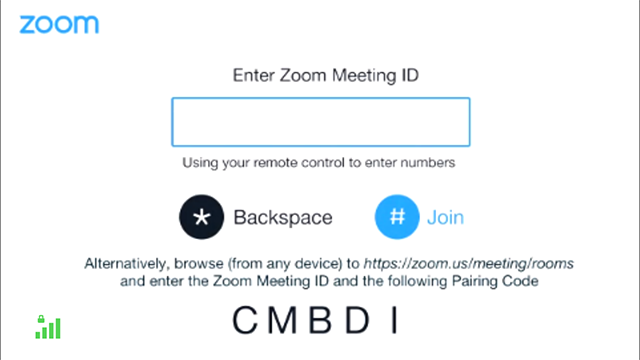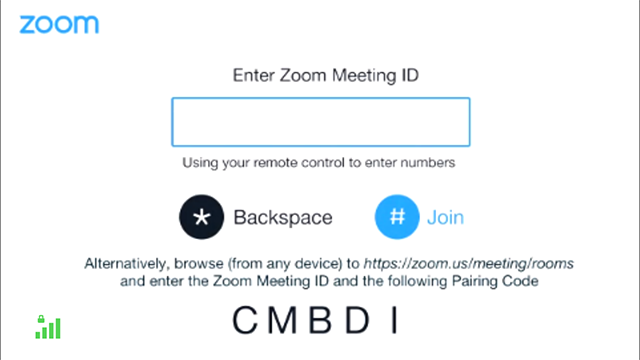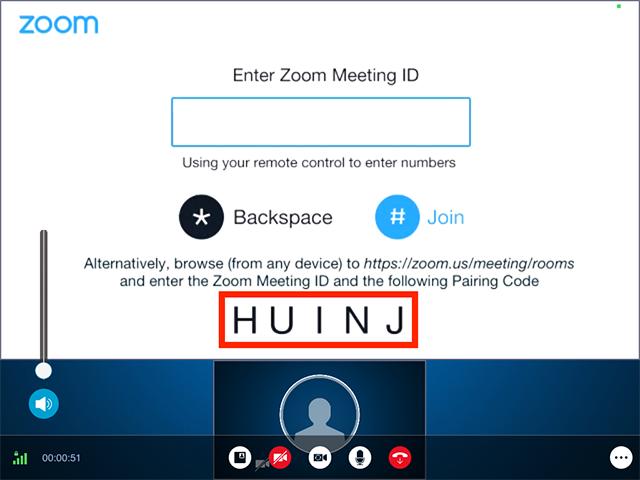SIP/H.323デバイスとのペアリングにより参加する
ペアリング機能を利用すると、SIP/H.323デバイスからミーティングIDを入力せずにZoomミーティングに参加できます。
SIP/H.323デバイスとのペアリングによる参加するための要件
- プロ、ビジネス、教育機関、またはエンタープライズ向けアカウント
- カンファレンスルームコネクタのサブスクリプション
- ライセンスを付与されたホストユーザー
- ミーティングのホスト権限
Zoom for Workplaceデスクトップアプリからペアリングする方法
- H.323またはSIPデバイスからIPアドレス(ミーティング招待状またはクラウドルームコネクタページで確認可能)をダイヤルして、スプラッシュ画面にアクセスします。
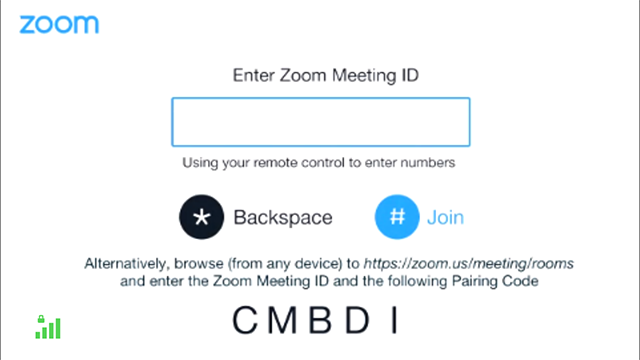
- Zoom for Workplaceデスクトップアプリにサインインします。
- ミーティングを開始、またはミーティングに参加します。
- ミーティングコントロールで [参加者] をクリックします。
- [参加者] パネルの下部にある [招待] をクリックします。
ポップアップウィンドウが表示されます。 - ウィンドウで、次の招待オプションから選択します。
- [ルームシステム] タブをクリックします。
- SIP/H.323デバイスのスプラッシュ画面に表示されるペアリングコードを入力します。
- [招待] をクリックします。
Zoomウェブポータルからペアリングする方法(ミーティングを開始せずに)
- H.323またはSIPデバイスからIPアドレス(ミーティング招待状またはクラウドルームコネクタページで確認可能)をダイヤルして、スプラッシュ画面にアクセスします。
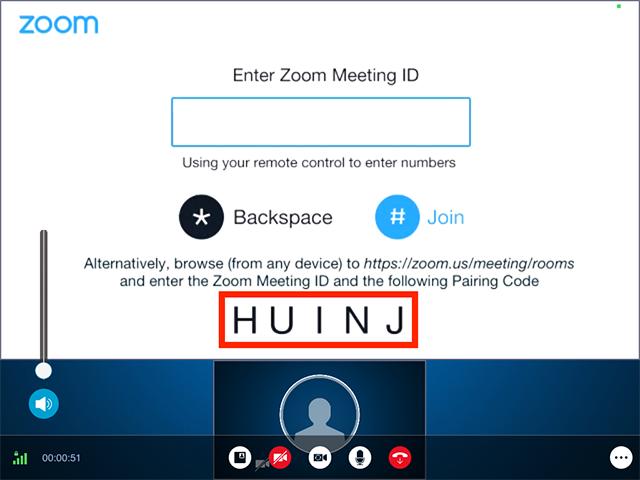
- Zoomウェブポータルにサインインします。
- [ミーティング] をクリックします。
- [詳細] ボタン[+ミーティングをスケジュール] の横にある [詳細]
 をクリックします。
をクリックします。 - [H.323/SIPルームシステムからミーティングに参加] をクリックします。
- [ミーティングID] と [ペアリングコード] を入力します。
- [接続] をクリックします。
管理者としてミーティングにコーデックをペアリングする方法
- Zoomウェブポータルに管理者としてサインインします。
- [ユーザー管理]、[ユーザー] の順にクリックします。
- 検索を行い、ミーティングを所有しているユーザーのメールアドレスをクリックします。
- [ミーティング]、[予定されているミーティング] の順にクリックします。
- 目的のミーティングの横にある [ペアリング] をクリックします。
- コーデックの画面に表示されるペアリングコードを入力します。
- [接続] をクリックします。